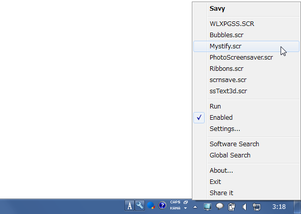任意のスクリーンセーバーを、タスクトレイ上から即実行!「Savy」。
Savy
任意のスクリーンセーバーを、タスクトレイ上から直接実行できるようにするソフト。
タスクトレイ上に登録されるアイコンを右クリックすることで、インストール済みのスクリーンセーバー一覧をポップアップ表示させられるようにしてくれます。
トレイアイコンのダブルクリックでデフォルトのスクリーンセーバーを実行する機能や、スクリーンセーバーの設定画面をダイレクトに開く機能、スクリーンセーバーのON / OFF を切り替える機能... も付いています。
「Savy」は、タスクトレイ上から任意のスクリーンセーバーを実行できるようにするソフトです。
タスクトレイ上に登録されるアイコンをダブルクリックすることで、デフォルトのスクリーンセーバーを即実行できるようにしたり、タスクトレイアイコンを右クリックすることで、インストール済みのスクリーンセーバーを一覧表示できるようにしたりしてくれます。
また、トレイアイコンの右クリックメニューから、スクリーンセーバーのON / OFF を切り替えられるようにしたり、スクリーンセーバーの設定画面
を開けるようにしたりもしてくれます。
インターフェースはかなりシンプルなものですが、タスクトレイ上からスクリーンセーバー周りの操作を行えるようになるので意外に便利です。
普段、スクリーンセーバーを活用している人におすすめ。
使い方は以下のとおりです。
- 「Savy.exe」を実行します。
- タスクトレイ上にアイコン
(
 )
が表示されます。
)
が表示されます。
デフォルトのスクリーンセーバーを実行させたい時は、このアイコンをダブルクリックします。
(もしくは、アイコンを右クリック →「Run」を選択)
他のスクリーンセーバーを実行させたい時は、アイコンを右クリック → 目的のスクリーンセーバーを選択すればOK です。 - 尚、トレイアイコンの右クリックメニュー「Settings」を選択することで、スクリーンセーバーの設定画面を開けるようになっています。
加えて、トレイアイコンを右クリック →「Enable」のチェックを外すことで、スクリーンセーバーをOFF にすることもできたりします※1。
1 再度有効化したい時は、「Enable」にチェックを入れる。
| Savy TOPへ |
アップデートなど
おすすめフリーソフト
スポンサードリンク